توصيل/التحكم في أجهزة الكمبيوتر عبر الشبكة باستخدام KontrolPack

تحكم بسهولة في أجهزة الكمبيوتر على شبكتك باستخدام KontrolPack. وصّل وأدر أجهزة الكمبيوتر التي تعمل بأنظمة تشغيل مختلفة بكل سهولة.
هل تحتاج إلى أداة كتابة جيدة لجهاز كمبيوتر Linux الخاص بك؟ تحقق من Manuskript. يحتوي على بعض الميزات الرائعة التي سيحبها أي كاتب ، مثل أداة الخطوط العريضة ، والوضع الخالي من الإلهاء ، وأداة مساعدة مدمجة ، والعديد من الميزات الأخرى.
في هذا الدليل ، سنتناول كيفية تثبيت Manuskript على Linux. سننتقل أيضًا إلى كيفية استخدامه لتنظيم مشاريع الكتابة الخاصة بك. تأكد من أنك تستخدم Ubuntu أو Debian أو Fedora أو Arch Linux أو OpenSUSE للبدء.
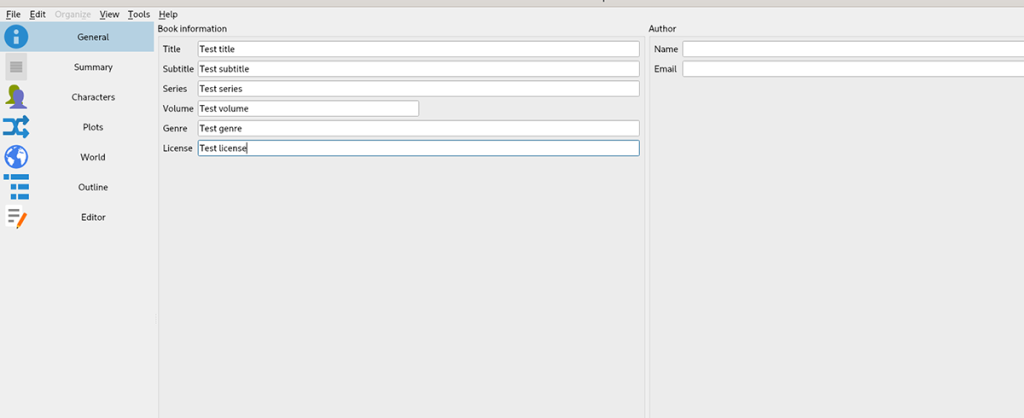
Manuskript ممتاز لإدارة ملاحظاتك على Linux. للأسف ، لم يتم تثبيت البرنامج مسبقًا على أي أنظمة تشغيل Linux موجودة. لذلك ، إذا كنت ترغب في استخدامه ، فستحتاج أولاً إلى تثبيته.
لحسن الحظ ، يدعم تطبيق Manuskript مجموعة متنوعة من أنظمة تشغيل Linux. ومع ذلك ، لتشغيله على جهاز الكمبيوتر الخاص بك ، ستحتاج إلى فتح نافذة طرفية.
يمكنك فتح نافذة طرفية على سطح مكتب Linux بالضغط على Ctrl + Alt + T على لوحة المفاتيح. أو من خلال البحث عن "Terminal" في قائمة التطبيقات. عندما تكون نافذة المحطة الطرفية مفتوحة وجاهزة للاستخدام ، اتبع تعليمات التثبيت أدناه التي تتوافق مع نظام التشغيل Linux الذي تستخدمه.
يعمل Manuskript على Ubuntu بمساعدة حزمة DEB القابلة للتنزيل . للحصول على هذه الحزمة ، استخدم الأمر التالي wget download في نافذة طرفية.
wget https://github.com/olivierkes/manuskript/releases/download/0.12.0/manuskript-0.12.0-1.deb
بعد تنزيل حزمة DEB على جهاز الكمبيوتر الخاص بك ، يمكن أن يبدأ التثبيت. باستخدام الأمر apt install أدناه ، قم بتثبيت أحدث إصدار من Manuskript على Ubuntu.
sudo apt install ./manuskript-0.12.0-1.deb
إذا كنت تريد استخدام تطبيق Manuskript على كمبيوتر Debian الخاص بك ، فستحتاج إلى تنزيل أحدث حزمة DEB من التطبيق وإعدادها يدويًا. للحصول على أحدث حزمة Manuskript DEB ، استخدم الأمر wget download.
wget https://github.com/olivierkes/manuskript/releases/download/0.12.0/manuskript-0.12.0-1.deb
بمجرد الانتهاء من تنزيل حزمة DEB ، يمكن أن يبدأ التثبيت. باستخدام الأمر dpkg أدناه ، قم بإعداد أحدث برنامج Manuskript على دبيان.
sudo dpkg -i manuskript-0.12.0-1.deb
بعد تثبيت التطبيق ، سيتعين عليك تصحيح أي مشكلات تبعية قد تكون حدثت أثناء عملية التثبيت. للقيام بذلك ، استخدم الأمر apt-get install -f أدناه.
sudo apt-get install -f
في Arch Linux ، يتوفر تطبيق Manuskript بسهولة لجميع المستخدمين عبر مستودع برامج "المجتمع". لجعله يعمل على نظامك ، استخدم الأمر pacman التالي .
sudo pacman -S manuskript
إذا كنت تستخدم Fedora Linux ، فسيتعين عليك تثبيت أحدث تطبيق Manuskript عبر حزمة RPM قابلة للتنزيل. لحسن الحظ ، يمكن لمدير الحزم في Fedora تنزيل الحزم وتثبيتها عبر الإنترنت.
لتشغيل التطبيق ، استخدم الأمر التالي dnf install .
تثبيت sudo dnf https://github.com/olivierkes/manuskript/releases/download/0.12.0/manuskript-0.12.0-1.noarch.rpm
سيتمكن أولئك الموجودون على OpenSUSE Linux من تثبيت أحدث تطبيق Manuskript عبر حزمة Fedora RPM. للبدء ، استخدم الأمر wget download لتنزيل حزمة RPM على جهاز الكمبيوتر الخاص بك.
wget https://github.com/olivierkes/manuskript/releases/download/0.12.0/manuskript-0.12.0-1.noarch.rpm
بعد تنزيل حزمة RPM ، استخدم الأمر zipper install لتشغيل Manuskript.
sudo zypper تثبيت manuskript-0.12.0-1.noarch.rpm
لإدارة ملاحظاتك مع Manuskript ، ابدأ بتشغيل التطبيق. يمكنك تشغيل التطبيق من خلال البحث عنه في قائمة التطبيق. بمجرد فتح Manuskript وجاهزيته للاستخدام ، اتبع الإرشادات خطوة بخطوة أدناه.
الخطوة 1: عند فتح التطبيق ، سترى صفحة البدء. في صفحة البدء ، سترى فئات الكتابة للاختيار من بينها. ابحث في "الخيال" و "الواقعي" عن الكتابة التي ترغب في إنشائها.
الخطوة 2: بعد تحديد أسلوب الكتابة لـ Manuskript ، ابحث عن "المرة القادمة ، افتح المشروع الأخير تلقائيًا". سيسهل هذا الخيار المتابعة من حيث توقفت.
الخطوة 3: ابحث عن الزر "إنشاء" وحدده لإنشاء كتابتك الجديدة. بعد ذلك ، استخدم مربع النافذة المنبثقة لحفظ ملف الكتابة الجديد. تأكد من حفظه باسم ملف لا ينسى.
الخطوة 4: حدد موقع قسم "عام" في Manuskript ، وحدده بالماوس. بعد أن تختاره ، سترى عدة مربعات نصية. هذه المربعات هي "العنوان" و "العنوان الفرعي" و "السلسلة" و "الحجم" و "النوع" و "الترخيص" و "الاسم" و "البريد الإلكتروني".
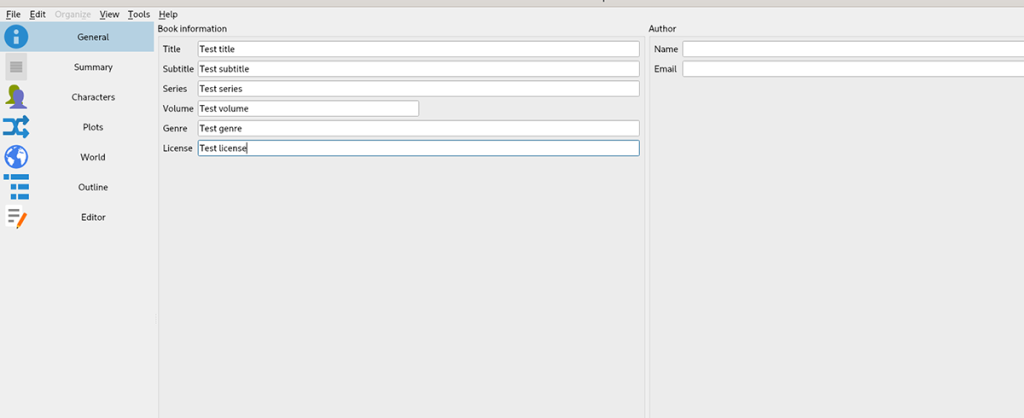
املأ مربعات النص لكتابتك لأغراض تنظيمية.
الخطوة 5: بعد إعداد جميع مربعات النص ، ابحث عن قسم "الملخص" وانقر فوقه بالماوس. في هذا القسم ، املأ ملخص كتاباتك.
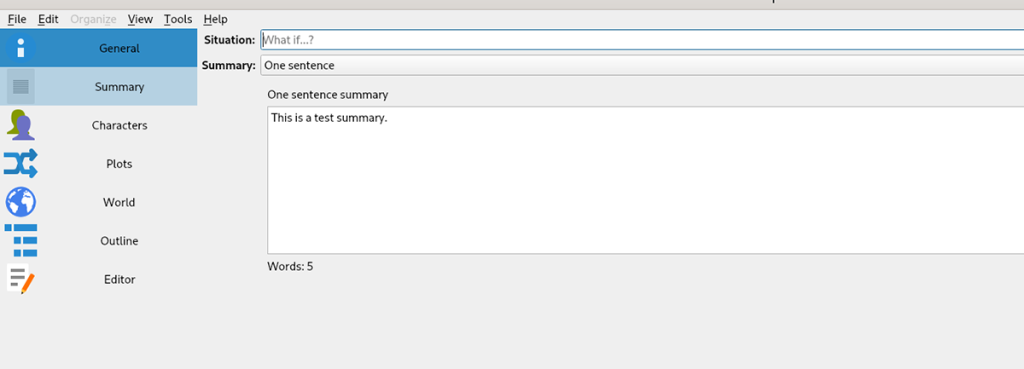
الخطوة 6: انقر فوق قسم "الشخصية". بعد ذلك ، املأ قسم الأحرف إذا كانت كتابتك تحتوي على أحرف متضمنة. إذا كنت تقوم بعمل ورقة بحثية أو مجرد بعض الملاحظات ، فتخط هذه الخطوة.
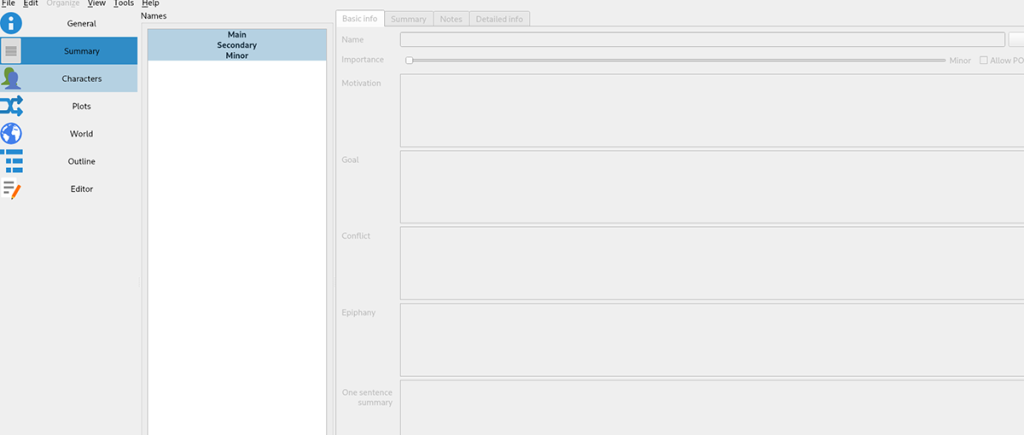
الخطوة 7: ابحث عن قسم "قطع الأراضي" وحدده. داخل هذا القسم ، املأ المؤامرات في كتاباتك. مرة أخرى ، إذا كنت تقوم بورقة بحثية أو أي نوع آخر من الكتابة لا يتطلب حبكات ، فتخط هذه الخطوة.
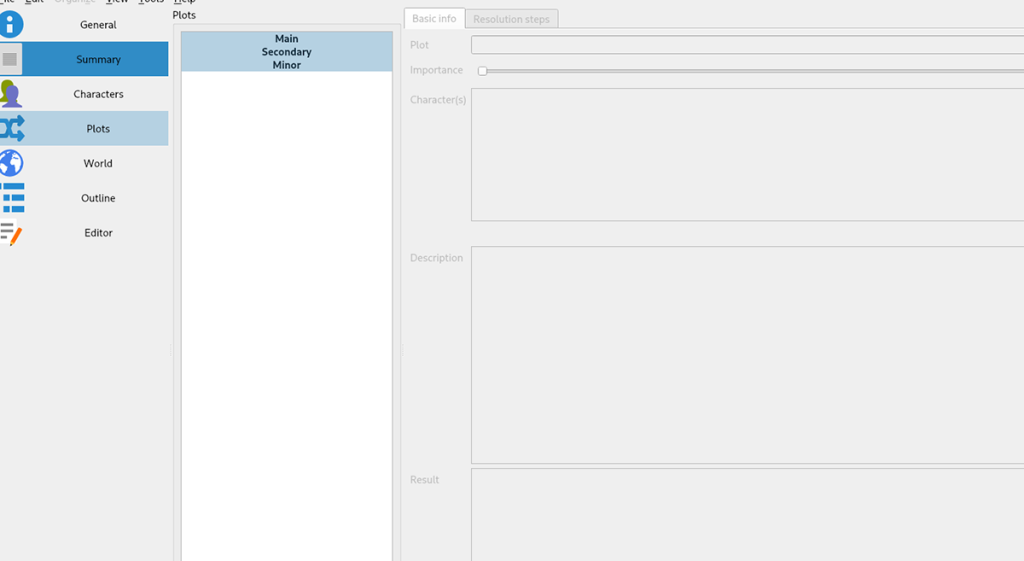
الخطوة 8: ابحث عن قسم "العالم" ، وانقر فوقه بالماوس. ثم املأ عالم قصتك. تخطي هذه الخطوة إذا لم يكن لديك عالم تضيفه إلى قصتك لأنها ورقة بحث وملاحظات وما إلى ذلك.
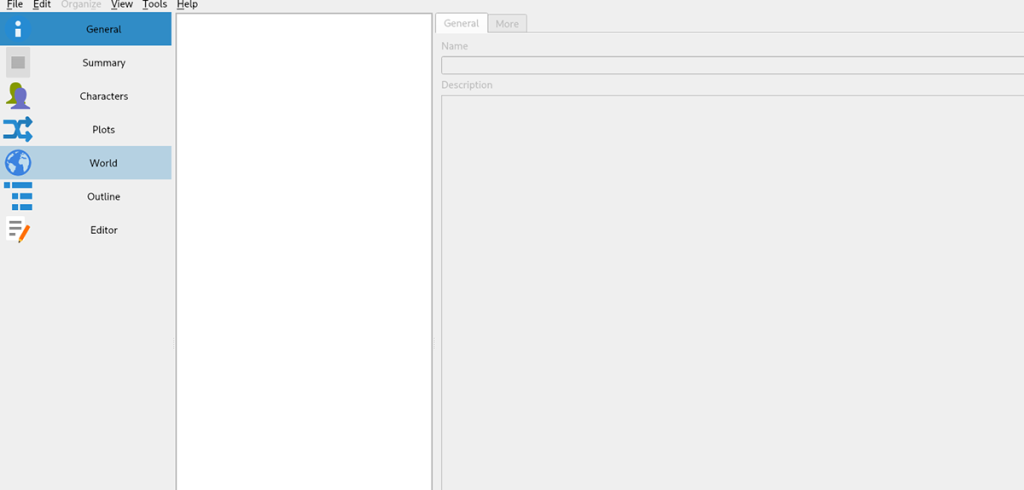
الخطوة 9: حدد خيار "مخطط تفصيلي" في الشريط الجانبي. ثم املأ مخطط كتابتك. سيساعدك المخطط التفصيلي في تنظيم الطريقة التي تخطط بها لكتابة قصتك. عندما تنتهي من ملء المخطط ، انتقل إلى الخطوة التالية.
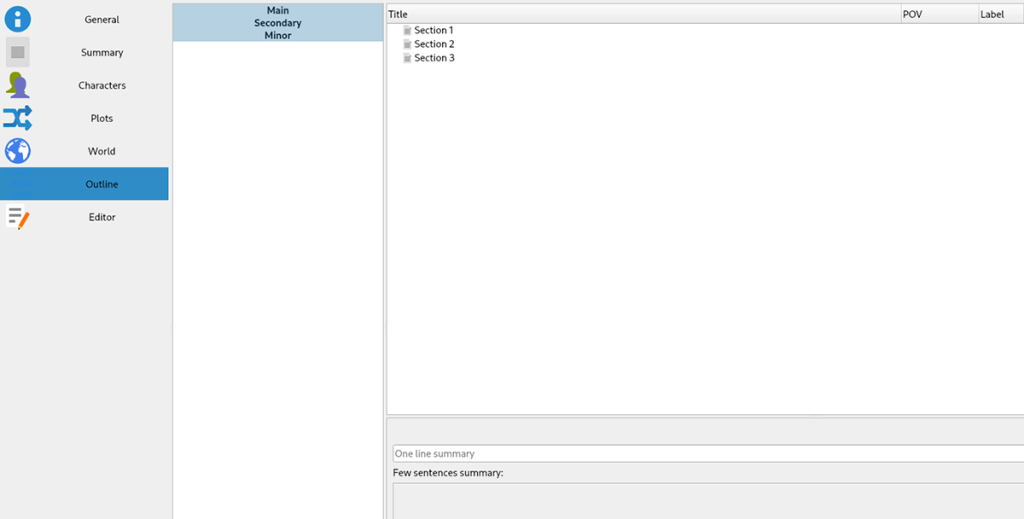
الخطوة 10: ابحث عن قسم "المحرر" ، وانقر عليه بالماوس. في هذا القسم ، ستتمكن من كتابة قصتك ، وورقتك ، وقصتك القصيرة ، وما إلى ذلك. عند الانتهاء من الكتابة ، احفظها عن طريق النقر على قائمة "ملف" ثم تحديد "حفظ".
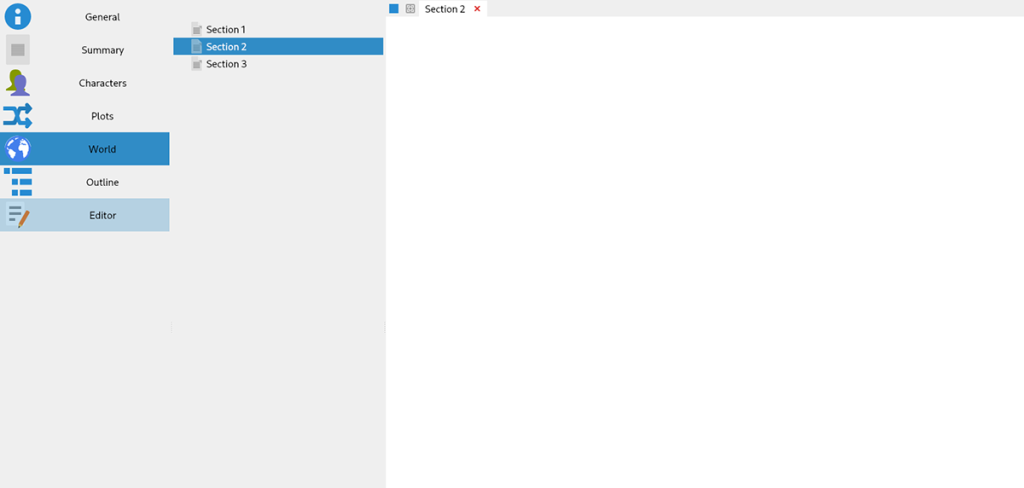
مع اكتمال جميع الخطوات ، سيكون مشروعك الكتابي أكثر تنظيماً. يتمتع! كتابة سعيدة!
تحكم بسهولة في أجهزة الكمبيوتر على شبكتك باستخدام KontrolPack. وصّل وأدر أجهزة الكمبيوتر التي تعمل بأنظمة تشغيل مختلفة بكل سهولة.
هل ترغب في تنفيذ بعض المهام المتكررة تلقائيًا؟ بدلًا من الضغط على زر يدويًا عدة مرات، أليس من الأفضل لو كان هناك تطبيق؟
iDownloade أداة متعددة المنصات تتيح للمستخدم تنزيل محتوى خالٍ من إدارة الحقوق الرقمية (DRM) من خدمة iPlayer التابعة لهيئة الإذاعة البريطانية (BBC). ويمكنها تنزيل كلا الفيديوين بصيغة .mov.
لقد قمنا بتغطية ميزات Outlook 2010 بمزيد من التفاصيل، ولكن نظرًا لأنه لن يتم إصداره قبل يونيو 2010، فقد حان الوقت لإلقاء نظرة على Thunderbird 3. هناك
يحتاج الجميع إلى استراحة بين الحين والآخر، فإذا كنت تبحث عن لعبة شيقة، جرّب Flight Gear. إنها لعبة مجانية مفتوحة المصدر ومتعددة المنصات.
MP3 Diags هي الأداة الأمثل لإصلاح مشاكل ملفاتك الصوتية. يمكنها وسم ملفات MP3 بشكل صحيح، وإضافة أغلفة الألبومات المفقودة، وإصلاح خلل VBR.
تمامًا مثل جوجل ويف، أحدثت خدمة جوجل فويس ضجة كبيرة حول العالم. تهدف جوجل إلى تغيير طريقة تواصلنا، وبما أنها أصبحت
هناك العديد من الأدوات التي تتيح لمستخدمي فليكر تنزيل صورهم بجودة عالية، ولكن هل هناك طريقة لتنزيل مفضلات فليكر؟ لقد وصلنا مؤخرًا
ما هو أخذ العينات؟ وفقًا لويكيبيديا، "هو عملية أخذ جزء، أو عينة، من تسجيل صوتي واحد وإعادة استخدامه كأداة أو
مواقع جوجل هي خدمة من جوجل تتيح للمستخدم استضافة موقع ويب على خادم جوجل. ولكن هناك مشكلة واحدة، وهي عدم وجود خيار مدمج للنسخ الاحتياطي.



![قم بتنزيل FlightGear Flight Simulator مجانًا [استمتع] قم بتنزيل FlightGear Flight Simulator مجانًا [استمتع]](https://tips.webtech360.com/resources8/r252/image-7634-0829093738400.jpg)




